模型空间与布局空间
- 格式:doc
- 大小:23.00 KB
- 文档页数:2

CAD的模型、布局、图纸空间CAD的模型和布局是什么意思?什么叫图纸空间?在AUTOCAD 或浩辰CAD等同类的CAD软件中,新建一张空图,我们都可以看到底部有一个标签栏,分别写着“模型(Model)”和“布局(Layout)”,不仅初学者不清楚模型和布局到底怎么用,就是一些使用CAD多年的设计师也不太了解布局的用途。
CAD之所以要增加布局,主要是考虑排图打印的需要。
通常我们在模型空间绘制图形,在布局空间设置好纸张幅面等页面设置,通过不同比例的的视口来排布模型空间绘制的图形,基本可以模拟最终的打印效果。
在布局空间,如果不进入视口,就是图纸空间,图纸空间是二维的,可以绘制三维图形,但无法调整视图,无法着色、消隐,因此在图纸空间通常做的工作就是插入一个标准图框,也可以在图纸空间添加标注,利用标注关联甚至可以标注视口内的图形,当然,你要在图纸空间绘制其他图形也可以。
在布局空间,一旦双击进入视口,就是进入了模型空间,不仅可以进行跟切换到“模型”标签后相同的各类操作,而且可以针对当前视口设置某些图层的颜色、线宽、线型、打印样式,并可冻结某些图层,通过这些设置,模型空间中相同的图形在不同视口可以显示不同的效果。
CAD的模型空间和布局空间中都可以保存一个页面设置,当布局设置并保存了页面设置后,以后打印就无需重复设置了,直接点打印就可以输出了。
通常一个布局只插入一个图框,也就是只排布一张图纸,这样不仅方便以后的打印操作,而且CAD还针对布局开发了更多的管理和输出功能,例如发布(Publish)可选择多个布局进行批量打印或输出成电子文档,图纸集(Sheetset)可以将项目图纸的多个布局管理起来。
因此,强烈建议大家不要在一个布局中放多个图框,这样虽然看起来比较方便,但后续的打印和管理都不太方便,而且会影响CAD的操作性能。


CAD中的模型空间与布局空间在使用CAD软件进行设计和制图时,我们经常会听到模型空间和布局空间这两个术语。
它们是CAD中非常重要的概念,理解和正确使用它们可以提高工作效率并获得更好的设计结果。
首先,让我们来了解一下模型空间。
模型空间是CAD中用来创建和编辑实际设计模型的地方。
当我们开始一个新的CAD项目时,我们会在模型空间中创建各种几何图形和对象。
在模型空间中,我们可以使用各种工具和命令来绘制、修改和分析这些对象。
在模型空间中,我们可以自由地绘制各种几何图形,并且可以根据需要进行修改和调整。
我们可以使用线段工具来创建直线,使用弧线工具来创建弧线和圆等等。
此外,我们还可以使用矩形工具、多边形工具等来绘制其他形状。
在模型空间中,我们可以进行对象的旋转、缩放、镜像、偏移等各种操作,以满足我们的设计需求。
在模型空间中,我们还可以对对象进行分析,例如计算长度、面积、体积等。
CAD软件通常提供了一些功能强大的分析工具,可以帮助我们对设计模型进行更全面的评估和分析。
接下来,我们来了解一下布局空间。
布局空间是CAD中用来创建和编辑绘图布局的地方。
在布局空间中,我们可以组织和排列我们在模型空间中创建的设计模型。
通过不同的布局,我们可以创建多个视图,例如平面图、立面图、剖面图等。
布局空间中的视图可以根据我们的需要进行调整和配置。
我们可以选择视图的比例尺,调整视图的大小和位置,并添加必要的注释和标注。
布局空间提供了一系列工具和命令,可以帮助我们创建专业水平的绘图布局。
在布局空间中,我们还可以设置打印和输出选项。
我们可以选择纸张大小、打印比例和打印范围等。
CAD软件通常还提供了一些高级的打印设置,例如打印线宽、打印颜色等。
模型空间和布局空间之间存在一种关联关系。
我们创建的设计模型在模型空间中进行编辑和分析,然后将所需的视图放置在布局空间中进行排列和布局。
我们可以在多个布局中创建不同的视图,并可以随时切换和编辑这些视图。
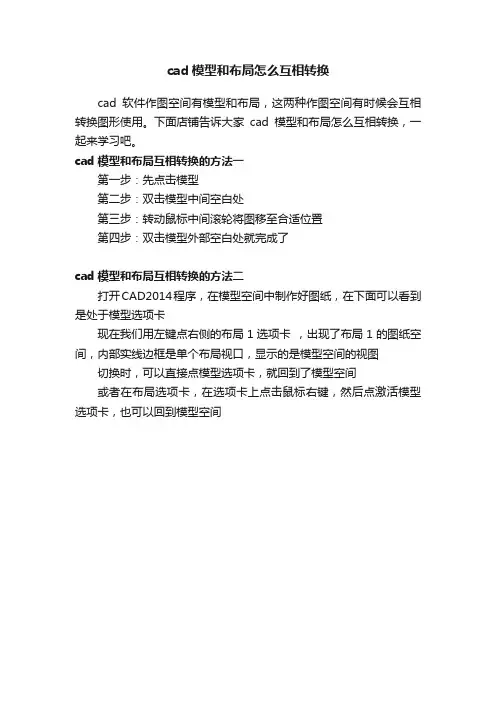
cad模型和布局怎么互相转换
cad软件作图空间有模型和布局,这两种作图空间有时候会互相转换图形使用。
下面店铺告诉大家cad模型和布局怎么互相转换,一起来学习吧。
cad模型和布局互相转换的方法一
第一步:先点击模型
第二步:双击模型中间空白处
第三步:转动鼠标中间滚轮将图移至合适位置
第四步:双击模型外部空白处就完成了
cad模型和布局互相转换的方法二
打开CAD2014程序,在模型空间中制作好图纸,在下面可以看到是处于模型选项卡
现在我们用左键点右侧的布局1选项卡,出现了布局1的图纸空间,内部实线边框是单个布局视口,显示的是模型空间的视图切换时,可以直接点模型选项卡,就回到了模型空间
或者在布局选项卡,在选项卡上点击鼠标右键,然后点激活模型选项卡,也可以回到模型空间。
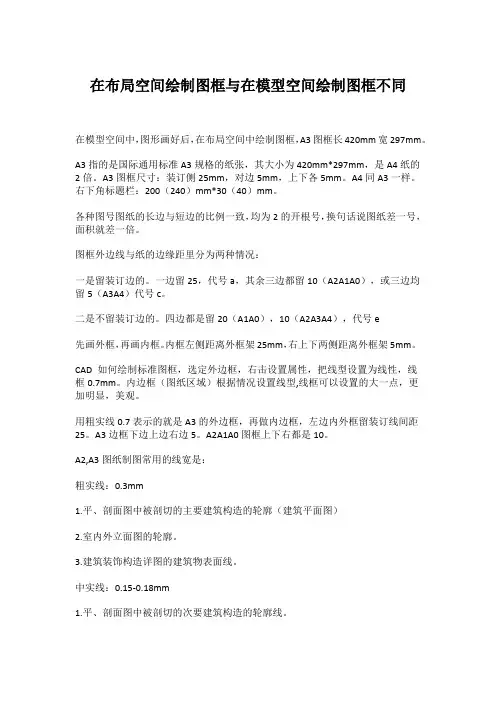
在布局空间绘制图框与在模型空间绘制图框不同在模型空间中,图形画好后,在布局空间中绘制图框,A3图框长420mm宽297mm。
A3指的是国际通用标准A3规格的纸张,其大小为420mm*297mm,是A4纸的2倍。
A3图框尺寸:装订侧25mm,对边5mm,上下各5mm。
A4同A3一样。
右下角标题栏:200(240)mm*30(40)mm。
各种图号图纸的长边与短边的比例一致,均为2的开根号,换句话说图纸差一号,面积就差一倍。
图框外边线与纸的边缘距里分为两种情况:一是留装订边的。
一边留25,代号a,其余三边都留10(A2A1A0),或三边均留5(A3A4)代号c。
二是不留装订边的。
四边都是留20(A1A0),10(A2A3A4),代号e先画外框,再画内框。
内框左侧距离外框架25mm,右上下两侧距离外框架5mm。
CAD 如何绘制标准图框,选定外边框,右击设置属性,把线型设置为线性,线框0.7mm。
内边框(图纸区域)根据情况设置线型,线框可以设置的大一点,更加明显,美观。
用粗实线0.7表示的就是A3的外边框,再做内边框,左边内外框留装订线间距25。
A3边框下边上边右边5。
A2A1A0图框上下右都是10。
A2,A3图纸制图常用的线宽是:粗实线:0.3mm1.平、剖面图中被剖切的主要建筑构造的轮廓(建筑平面图)2.室内外立面图的轮廓。
3.建筑装饰构造详图的建筑物表面线。
中实线:0.15-0.18mm1.平、剖面图中被剖切的次要建筑构造的轮廓线。
2.室内外平顶、立、剖面图中建筑构配件的轮廓线。
3.建筑装饰构造详图及构配件详图中一般轮廓线。
细实线:0.1mm1.填充线、尺寸线、尺寸界限、索引符号、标高符号、分格线。
细虚线:0.1-0.13mm1.室内平面、顶面图中未剖切到的主要轮廓线。
2.建筑构造及建筑装饰构配件不可见的轮廓线。
3.拟扩建的建筑轮廓线。
4.外开门立面图开门表示方式。
细点划线:0.1-0.13mm中心线、对称线、定位轴线。
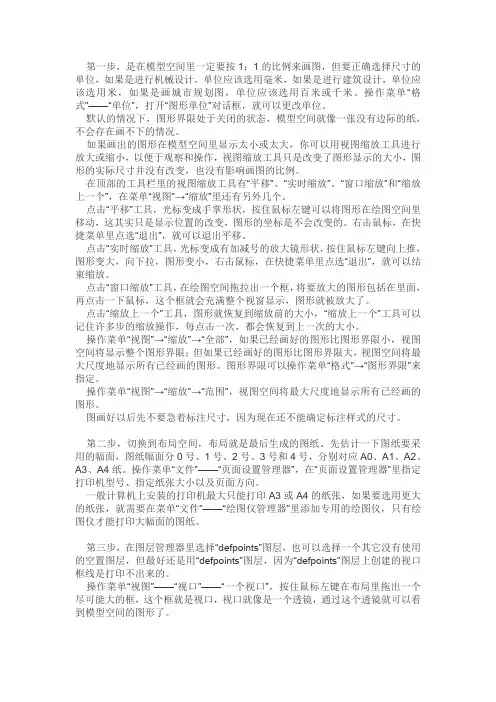
第一步,是在模型空间里一定要按1:1的比例来画图,但要正确选择尺寸的单位,如果是进行机械设计,单位应该选用毫米,如果是进行建筑设计,单位应该选用米,如果是画城市规划图,单位应该选用百米或千米。
操作菜单“格式”——“单位”,打开“图形单位”对话框,就可以更改单位。
默认的情况下,图形界限处于关闭的状态,模型空间就像一张没有边际的纸,不会存在画不下的情况。
如果画出的图形在模型空间里显示太小或太大,你可以用视图缩放工具进行放大或缩小,以便于观察和操作,视图缩放工具只是改变了图形显示的大小,图形的实际尺寸并没有改变,也没有影响画图的比例。
在顶部的工具栏里的视图缩放工具有“平移”、“实时缩放”、“窗口缩放”和“缩放上一个”,在菜单“视图”→“缩放”里还有另外几个。
点击“平移”工具,光标变成手掌形状,按住鼠标左键可以将图形在绘图空间里移动,这其实只是显示位置的改变,图形的坐标是不会改变的。
右击鼠标,在快捷菜单里点选“退出”,就可以退出平移。
点击“实时缩放”工具,光标变成有加减号的放大镜形状,按住鼠标左键向上推,图形变大,向下拉,图形变小,右击鼠标,在快捷菜单里点选“退出”,就可以结束缩放。
点击“窗口缩放”工具,在绘图空间拖拉出一个框,将要放大的图形包括在里面,再点击一下鼠标,这个框就会充满整个视窗显示,图形就被放大了。
点击“缩放上一个”工具,图形就恢复到缩放前的大小,“缩放上一个”工具可以记住许多步的缩放操作,每点击一次,都会恢复到上一次的大小。
操作菜单“视图”→“缩放”→“全部”,如果已经画好的图形比图形界限小,视图空间将显示整个图形界限;但如果已经画好的图形比图形界限大,视图空间将最大尺度地显示所有已经画的图形。
图形界限可以操作菜单“格式”→“图形界限”来指定。
操作菜单“视图”→“缩放”→“范围”,视图空间将最大尺度地显示所有已经画的图形。
图画好以后先不要急着标注尺寸,因为现在还不能确定标注样式的尺寸。
第二步,切换到布局空间,布局就是最后生成的图纸。

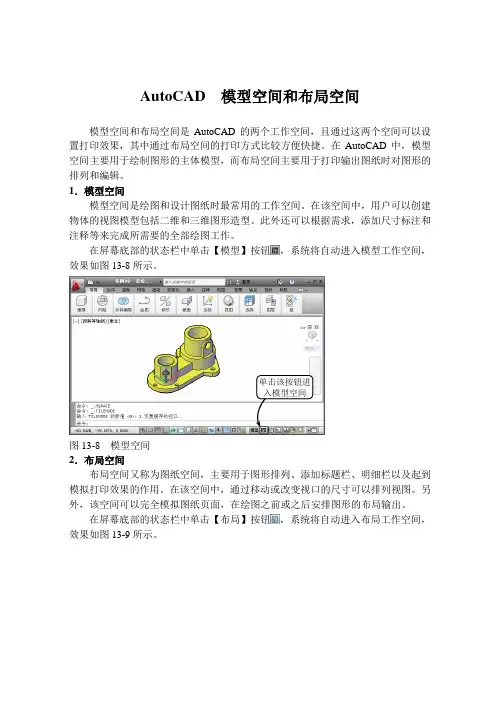
AutoCAD 模型空间和布局空间
模型空间和布局空间是AutoCAD的两个工作空间,且通过这两个空间可以设置打印效果,其中通过布局空间的打印方式比较方便快捷。
在AutoCAD中,模型空间主要用于绘制图形的主体模型,而布局空间主要用于打印输出图纸时对图形的排列和编辑。
1.模型空间
模型空间是绘图和设计图纸时最常用的工作空间。
在该空间中,用户可以创建物体的视图模型包括二维和三维图形造型。
此外还可以根据需求,添加尺寸标注和注释等来完成所需要的全部绘图工作。
在屏幕底部的状态栏中单击【模型】按钮,系统将自动进入模型工作空间,效果如图13-8所示。
单击该按钮进
入模型空间
图13-8 模型空间
2.布局空间
布局空间又称为图纸空间,主要用于图形排列、添加标题栏、明细栏以及起到模拟打印效果的作用。
在该空间中,通过移动或改变视口的尺寸可以排列视图。
另外,该空间可以完全模拟图纸页面,在绘图之前或之后安排图形的布局输出。
在屏幕底部的状态栏中单击【布局】按钮,系统将自动进入布局工作空间,效果如图13-9所示。
单击该按钮进
入布局空间
图13-9 布局空间
当在【模型】按钮或【布局】按钮上单击右键,并选择【显示布局和模型选项卡】选项,在绘图区左下方将显示【模型】和【布局】选项卡标签。
用户通过选择标签即可进行模型和布局空间的切换,效果如图13-10所示。
单击选项卡标
签切换空间
图13-10 通过【模型】和【布局】选项卡标签切换空间。
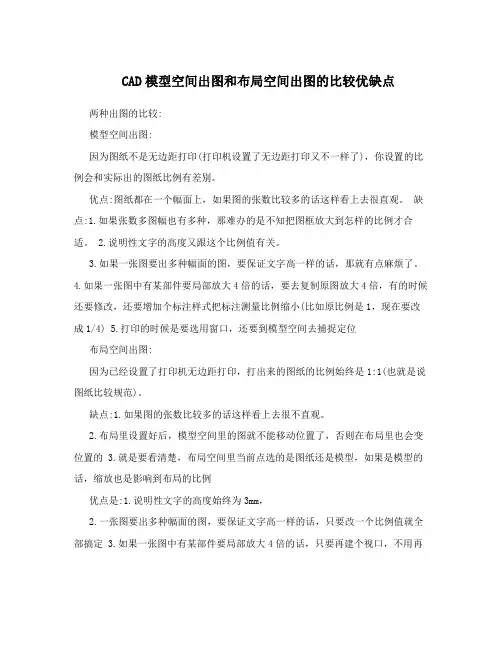
CAD模型空间出图和布局空间出图的比较优缺点两种出图的比较:模型空间出图:因为图纸不是无边距打印(打印机设置了无边距打印又不一样了),你设置的比例会和实际出的图纸比例有差别。
优点:图纸都在一个幅面上,如果图的张数比较多的话这样看上去很直观。
缺点:1.如果张数多图幅也有多种,那难办的是不知把图框放大到怎样的比例才合适。
2.说明性文字的高度又跟这个比例值有关。
3.如果一张图要出多种幅面的图,要保证文字高一样的话,那就有点麻烦了。
4.如果一张图中有某部件要局部放大4倍的话,要去复制原图放大4倍,有的时候还要修改,还要增加个标注样式把标注测量比例缩小(比如原比例是1,现在要改成1/4)5.打印的时候是要选用窗口,还要到模型空间去捕捉定位布局空间出图:因为已经设置了打印机无边距打印,打出来的图纸的比例始终是1:1(也就是说图纸比较规范)。
缺点:1.如果图的张数比较多的话这样看上去很不直观。
2.布局里设置好后,模型空间里的图就不能移动位置了,否则在布局里也会变位置的3.就是要看清楚,布局空间里当前点选的是图纸还是模型,如果是模型的话,缩放也是影响到布局的比例优点是:1.说明性文字的高度始终为3mm,2.一张图要出多种幅面的图,要保证文字高一样的话,只要改一个比例值就全部搞定3.如果一张图中有某部件要局部放大4倍的话,只要再建个视口,不用再去复制原图放大4倍,只要增加个标注样式把标注测量比例缩小就可以了(比如原比例是1,只要改成1/4),并勾选仅应用到布局4.比例值很容易得到5.打印的时候是选用布局,不用任何的捕捉定位这里可以分两种:一、模型空间出图:假如你画的是A3的图,但是实际图比A3(297,420)框大,你可以把A3图框放大到合适比例(比如1:50)后套在画好的图上,千万不要去把图缩小(我反对这种做法),否则如果图纸要做修改的话,那你的各种线长就修改很麻烦了(比如我贴个附件给大家看看,这是别人画的图,详见,辊筒筛总图,)套好A3图框后,标注样式中,标注特征比例,使用全局比例就改为50倍(这样的话,表示文字高度、箭头大小、各种偏移都放大了50倍),而不用再设种参数乘以50倍数了只有图框内的说明性文字的高度的数值是乘以倍数,即:3,50 各种标注和说明性文字都在模型空间里完成二、布局空间出图首先在A3布局空间里选好合适的比例,比如1:50,在标注样式里你只要修改两个参数:1、测量单位比例中的比例因子设为50,勾选仅应用到布局标注。
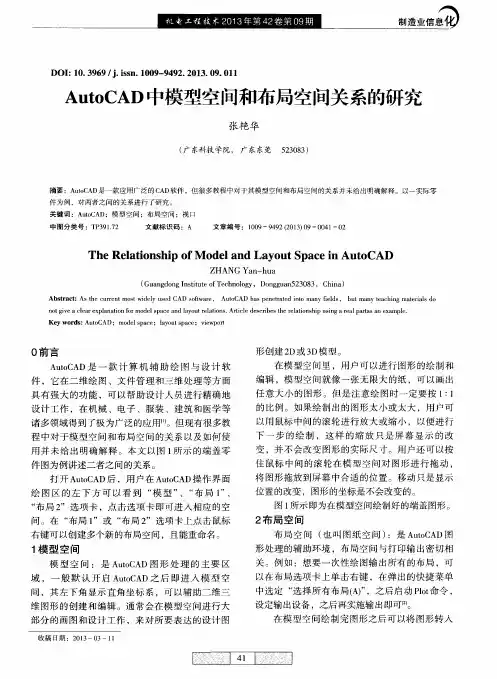
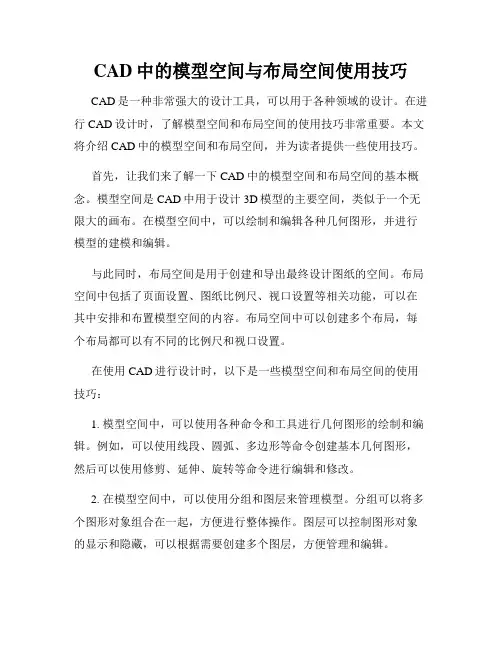
CAD中的模型空间与布局空间使用技巧CAD是一种非常强大的设计工具,可以用于各种领域的设计。
在进行CAD设计时,了解模型空间和布局空间的使用技巧非常重要。
本文将介绍CAD中的模型空间和布局空间,并为读者提供一些使用技巧。
首先,让我们来了解一下CAD中的模型空间和布局空间的基本概念。
模型空间是CAD中用于设计3D模型的主要空间,类似于一个无限大的画布。
在模型空间中,可以绘制和编辑各种几何图形,并进行模型的建模和编辑。
与此同时,布局空间是用于创建和导出最终设计图纸的空间。
布局空间中包括了页面设置、图纸比例尺、视口设置等相关功能,可以在其中安排和布置模型空间的内容。
布局空间中可以创建多个布局,每个布局都可以有不同的比例尺和视口设置。
在使用CAD进行设计时,以下是一些模型空间和布局空间的使用技巧:1. 模型空间中,可以使用各种命令和工具进行几何图形的绘制和编辑。
例如,可以使用线段、圆弧、多边形等命令创建基本几何图形,然后可以使用修剪、延伸、旋转等命令进行编辑和修改。
2. 在模型空间中,可以使用分组和图层来管理模型。
分组可以将多个图形对象组合在一起,方便进行整体操作。
图层可以控制图形对象的显示和隐藏,可以根据需要创建多个图层,方便管理和编辑。
3. 在布局空间中,可以创建多个布局,并在每个布局中安排不同的视口。
视口可以显示模型空间中的不同部分,并可以设置不同的比例尺和视图方向。
可以通过布局空间中的视口调整和查看模型的不同视角。
4. 在布局空间中,可以设置图纸比例尺和页面设置。
通过设置图纸比例尺,可以控制设计图纸的缩放比例。
页面设置可以调整图纸的大小和方向,以适应不同的输出需求。
5. 在布局空间中,可以添加标题栏、边框、标注和注释等设计元素。
这些设计元素可以增强设计图纸的可读性和专业性。
可以使用CAD中的相应工具和命令,添加这些设计元素到布局中。
总结起来,模型空间和布局空间是CAD中非常重要的两个概念。
在CAD设计中,合理使用模型空间和布局空间的技巧,可以提高设计效率和设计质量。
CAD模型空间与布局空间的切换技巧CAD(计算机辅助设计)软件是一种广泛应用于建筑、机械、电子等领域的工具。
在使用CAD软件进行设计时,我们有时需要在模型空间和布局空间之间进行切换。
模型空间是我们进行具体构建和编辑设计的空间,而布局空间则用于预览和输出最终设计的图纸布局。
在本文中,我将分享一些CAD软件中切换模型空间和布局空间的技巧。
首先,打开CAD软件并创建一个新的绘图文件。
默认情况下,我们进入的是模型空间。
模型空间具有笛卡尔坐标系,可以进行三维建模和编辑。
在模型空间中,我们可以创建和修改具体的设计元素,比如绘制线条、多边形和曲线,添加和编辑文本、图形等。
要查看或编辑布局空间,我们需要切换到布局选项卡。
在CAD软件的界面上,通常有一个标签页用于切换模型空间和多个用于布局空间的标签页。
我们可以通过单击相应的标签页来切换到不同的空间。
当我们进入布局空间后,我们可以看到页面布局以及在页面上放置的视口。
视口是一个用于查看模型空间内容的矩形区域。
通过调整视口的位置和大小,我们可以选择要在布局空间中显示的模型空间区域。
在布局空间中,我们可以设置页面大小和比例尺,并进行图纸的排版和标注。
我们可以添加标题栏、尺寸标注和图例等标注元素。
此外,布局空间还可以添加辅助线、参考点和参考元素,帮助我们更好地组织和布置图纸。
在模型空间和布局空间之间切换时,我们可能需要进行一些调整和编辑。
例如,当我们在模型空间中修改了设计元素后,我们需要刷新布局空间以确保更新的内容正确显示在图纸上。
我们可以通过选择布局空间中的视口,并使用“刷新视口”命令来实现。
此外,我们还可以在布局空间中进行一些布局相关的设置。
比如,我们可以在页面设置中更改页面的大小和方向,选择适合打印或输出的尺寸。
我们还可以调整图纸的比例尺,以便更好地表达设计。
总的来说,CAD软件中切换模型空间和布局空间是进行设计和输出过程中至关重要的一步。
通过合理利用这两个空间,我们可以更好地组织和展示设计内容。
在Autocad中模型空间的简单介绍
在模型空间中创建和打印图形文件的过程与手动绘制草图时采用的过程大不相同,AutoCA D 中有两种不同的工作环境,分别用模型和布局表示,如果要创建具有一个视图的二维图形,则可以在模型空间中完整创建图形及其注释,而不使用布局。
在模型空间直接创建图形的局限性
此方法虽然简单,但是却有很多局限,其中包括以下内容:
它仅适用于二维图形
它不支持多视图和依赖视图的图层设置
缩放注释和标题栏需要计算,除非用户使用注释性对象。
使用此方法,通常以实际比例(1:1) 绘制图形几何对象,并用适当的比例创建文字、标注和其他注释,以在输出图形时正确显示大小。
Autocad模型空间的常用命令
命令的名称:MODEL
命令的作用:从命名(图纸空间)布局切换到“模型”布局。
命令的名称:RENAME
命令的作用:更改指定给项目(例如图层和标注样式)的名称。
命令的名称:VPORTS
命令的作用:在模型空间或图纸空间中创建多个视口。
如何设置将“模型选项卡”或者上一个“布局选项卡”置为当前
参数名称:TILEMODE
参数值:数值“1”是激活模型选项卡,“0”是激活最后一个布局选项卡—————————————————————————。
CAD模型空间和布局空间的快捷键在CAD设计软件中,使用快捷键可以大大提高工作效率和准确性。
特别是在涉及到CAD模型空间和布局空间的操作时,掌握一些常用的快捷键是非常必要的。
本文将介绍一些常用的CAD模型空间和布局空间的快捷键,帮助设计师们更加高效地进行工作。
1. 切换模型空间和布局空间在CAD中,模型空间用于创建和编辑实际的设计模型,而布局空间用于制作打印布局和展示设计效果。
切换模型空间和布局空间的快捷键可以帮助设计师快速切换操作环境,提高工作效率。
- 切换到模型空间:Ctrl + 2- 切换到布局空间:Ctrl + 42. 放大和缩小视图在CAD设计中,放大和缩小视图是非常常见的操作。
使用快捷键可以快速调整视图大小,方便设计师进行细致的编辑和观察。
- 放大视图:Z + Enter- 缩小视图:S + Enter3. 平移视图平移视图可以帮助设计师在CAD中移动整个视图,以便更好地观察和编辑设计模型。
下面是平移视图的快捷键:- 平移视图:Ctrl + Shift +滚轮(滚动鼠标滚轮)4. 选择对象在CAD中,选择对象是进行编辑和操作的基础步骤。
使用快捷键可以快速选择需要编辑的对象,提高操作效率。
- 单个对象选择:单击左键- 多个对象选择:点击并拖动鼠标形成一个选择框,框选需要选择的对象- 反向选择:Shift + 单击左键5. 复制和移动对象复制和移动对象是常见的CAD编辑操作。
使用快捷键可以快速完成对象的复制和移动。
- 复制对象:C + Enter- 移动对象:M + Enter6. 快速绘制基本图形在CAD设计过程中,经常需要绘制各种基本图形。
使用快捷键可以快速绘制不同类型的基本图形。
- 绘制直线:L + Enter- 绘制圆形:C + Enter- 绘制矩形:REC + Enter7. 撤销和重做操作在CAD设计中,撤销和重做操作是非常常用的功能。
使用快捷键可以快速撤销和重做上一步操作。
关于CAD模型空间和布局中的线型⽐例视⼝与模型的线型⽐例不⼀样,按以下操作可以恢复:格式→线型→显⽰细节→取消勾选“缩放时使⽤图纸空间单位”→确定→视图→全部重新⽣成其他⽹上的⽅法:线型⽐例在AUTOCAD中每个图元对象都有线型⽐例这个属bai性,它的作⽤是控制虚线、点划线等不连续的线型的⽐例。
如果线型⽐例数值太⼩,虚线会显得很碎,⽽太⼤,虚线就会显⽰成实线,影响读图。
可通过以下⼏种⽅式修改对象的线型⽐例:⼀、系统变量LTSCALE(正实数)可以全局修改新建和现有对象的线型⽐例,默认值是1。
⼀般情况下应根据当前图形的⽐例设置LTSCALE的值,⽐如图形⽐例是1:2,就设置LTSCALE的值为2。
⼆、系统变量CELTSCALE(正实数)可设置新建对象的线型⽐例。
三、通过属性对话框可修改指定对象的线型⽐例。
四、如果在布局中出图,则需正确设置系统变量PSLTSCALE(值为0或1),以控制图纸空间的线型⽐例:当PSLTSCALE=0时,线型的虚线长度基于创建对象的空间(图纸或模型)的图形单位,使⽤由 LTSCALE 命令设置的全局⽐例因⼦,这样各个视⼝⽐例不⼀样时,虚线等线段的显⽰效果不⼀样。
当PSLTSCALE=1时,视⼝⽐例决定线型⽐例。
在这种模式下,视⼝⽐例不同,但显⽰的线型效果相同。
注意:设置PSLTSCALE后需重新⽣成视图才能看到更新后的对象。
建议如布局中只有⼀个视⼝或多个⽐例相同的视⼝可设置PSLTSCALE=0,使⽤全局线型⽐例就可以了,如果有多个⽐例不同的视⼝,则设置PSLTSCALE=1,由视⼝⽐例决定线型⽐例。
如果不使⽤布局,就只⽤设置LTSCALE就可以了。
-----------------------------------------------------如有兴趣可以学下下⾯⼏个全局弯量。
〖LTSCALE〗线型定义中的虚线规范根据图形单位提供。
LTSCALE 系统变量⽤于控制图形中的全局线型⽐例因⼦。
布局空间
一、模型空间和布局空间的各自职能
模型空间:创建模型
布局空间:插入1:1的图纸(A1、A2、A3….)、设置模型显示比例、标注文字、标注尺寸。
二、布局空间的使用
1. 进入布局空间
点击左下角布局1或布局2(见图1)
2. 在布局空间插入相应图纸(A1、A2、A3….)
这里的图纸,可以理解为一个图框。
举例:插入A3图纸,相当于插入一个420×297mm 的图框。
图框可以自己画,也可以复制已有的图框,但要确定图框的尺寸正确。
3. 创建视口
在工具栏上点鼠标右键,选择视口(见图2)
单击“单个视口”,在图框内画一个矩形(见图3)。
视口框内会显示模型空间内所有的模型,左键双击视口框内,滑动滚轮将需要的模型放大并居中,然后设置比例(见图3),进一步调整模型在视口框内的位置。
4. 标注图名
图名字体大小可选择7号或10号(见图4)。
5. 标注尺寸
在修改标注样式对话框中,具体参数设置如图5、图6、图7。
在标注尺寸时,一定要开启对象捕捉。
6.模型空间和布局空间互相切换的方法
A.在布局空间左键双击视口框,便进入模型空间;在模型空间左键双击图8所示位置,便返回布局空间。
(A方法较常使用)
B.在布局空间左键双击视口框内部,便进入模型空间;双击视口框外部,便返回布局空间。
(B方法只在调整模型在图纸中的位置时使用)。
CAD布局设置步骤解析CAD软件是一款非常强大的工具,广泛应用于建筑、机械、电气等相关行业。
在使用CAD软件进行绘图时,布局设置是一个非常重要的步骤。
正确设置布局可以提高绘图效率和精度。
本文将为大家介绍CAD布局设置的步骤。
第一步:打开CAD软件首先,双击CAD软件图标打开软件。
进入软件后,选择新建文件或打开已有文件。
在新建文件的界面中,选择合适的图纸大小和单位,点击确定。
第二步:创建布局空间在CAD软件中,存在模型空间和布局空间两个概念。
模型空间是进行实际绘图的环境,而布局空间是用于定义绘图布局的环境。
为了设置布局,我们首先需要进入布局空间。
在CAD的底部状态栏中,有一个“模型”和“布局”两个按钮,点击“布局”按钮即可进入布局空间。
也可以通过键盘输入“layout”或者“layout enter”进入布局空间。
第三步:设置页面尺寸进入布局空间后,我们需要设置页面的尺寸。
通过键盘输入“page setup”或者点击CAD菜单栏中的“格式”选项,选择“页面设置”。
在页面设置对话框中,可以选择页面尺寸、打印机、打印样式等。
根据实际需要设置页面的尺寸,比如选择A4、A3等标准尺寸,或者自定义尺寸。
点击确定保存设置。
第四步:调整布局视图在布局空间中,默认会显示一个布局视图,即我们绘制的图纸在布局中的显示区域。
我们可以通过调整布局视图来达到合适的绘图显示效果。
点击CAD菜单栏中的“视口”选项,选择“新布局视口”或者“矩形布局视口”来添加新的布局视口。
然后,点击布局视口进行平移、缩放等操作,调整图纸的显示位置和大小。
第五步:设置布局比例在布局空间中,我们可以根据实际需要设置布局的比例。
通过点击布局视口,在CAD的属性栏中找到比例选项,选择合适的比例。
常用的比例有1:1、1:2、1:5等,也可以自定义比例。
不同的比例可以在绘图时提供更清晰的显示效果。
选择好比例后,点击确定保存设置。
第六步:添加标注和标题在布局空间中,我们还可以添加标注和标题,以提供更详细的信息。
经常有网友在百度知道里问一些AutioCAD的问题,发现不少人对AutoCAD模型和空间的关系以及如何画图及最后生成图纸的过程认识比较模糊,现在谈一些自己的体会。
第一步,是在模型空间里一定要按1:1的比例来画图,但要正确选择尺寸的单位,如果是进行机械设计,单位应该选用毫米,如果是进行建筑设计,单位应该选用米,如果是画城市规划图,单位应该选用百米或千米。
操作菜单“格式”——“单位”,打开“图形单位”对话框,就可以更改单位。
默认的情况下,模型空间就像一张没有边际的纸,不会存在画不下的情况,你可以用工具栏上的缩放工具来将模型空间放大或缩小,以便将画的图形全部显示出来,这样做并没有影响画图的比例。
图画好以后先不要急着标注尺寸,因为现在还不能确定标注样式的尺寸。
第二步,切换到布局空间,布局就是最后生成的图纸。
先估计一下图纸要采用的幅面,图纸幅面分0号、1号、2号、3号和4号,分别对应A0、A1、A2、A3、A4纸。
操作菜单“文件”——“页面设置管理器”,在“页面设置管理器”里指定打印机型号、指定纸张大小以及页面方向。
一般计算机上安装的打印机最大只能打印A3或A4的纸张,如果要选用更大的纸张,就需要在菜单“文件”——“绘图仪管理器”里添加专用的绘图仪,只有绘图仪才能打印大幅面的图纸。
第三步,在图层管理器里选择“defpoints”图层,也可以选择一个其它没有使用的空置图层,但最好还是用“defpoints”图层,因为“defpoints”图层上创建的视口框线是打印不出来的。
操作菜单“视图”——“视口”——“一个视口”,按住鼠标左键在布局里拖出一个尽可能大的框,这个框就是视口,视口就像是一个透镜,通过这个透镜就可以看到模型空间的图形了。
第四步,调整视口的透视比例,点击视口的边框,将它选中,右击鼠标,点击“特性”,调出“特性面板”,在面板里的“标准比例”或“自定义比例”里设定合适的比例,使得图形大小合适。
这个视口的透视比例就是生成的图纸的比例。
如果图形在视口里放置的位置不合适,可以在视口里双击鼠标或者点击AutoCAD最下边一排按钮的最右一个按钮,视口框变粗,此时,虽然表面上还在布局,但实际已经回到模型空间,此时用手形工具可以将图形移到合适的位置。
要注意的是千万不要进行缩放,因为一旦进行了缩放,就破坏了刚才设定的视口的透视比例了。
位置摆放合适后,在视口外面双击一下或者点击AutoCAD最下边一排按钮的最右一个按钮,视口框线变细,回到布局空间。
第五步,在图层管理器里将视口框所在的图层关闭,以免将来打印的时候将框线打印出来。
如果视口是在“defpoints”图层,关闭不关闭就无所谓了,反正是打印不出来的。
第六步,因为图纸的比例到此已经确定,所以现在可以进行尺寸标注了。
操作菜单“格式”——“标注样式”,点击“修改”,点击“调整”,在“标注特性比例”里选用“使用全局比例”,并将全局比例的值设成第四步里确定的图纸比例的倒数,比如图纸比例是1:2,这里就输入2。
原理是图纸比例如果是1:2,也就是模型空间的图形缩小一半映射到布局图纸里,现在在模型里预先将标注样式放大一倍,再随着模型空间的图形缩小一半映射到布局图纸里,这样一放一缩,布局图纸里标注样式就回到正常的大小了。
点击“模型”选项卡,进入模型空间,完成尺寸标注。
同样道理,在模型空间里编辑文字,也要预先将字体放大,如果希望图纸里的文字高度是3.5mm,图纸比例是1:2,在模型空间里应编辑成7mm。
如果感到这样标注不容易理解,也可以在布局里的模型空间里进行标注。
方法是操作菜
单“格式”——“标注样式”,点击“修改”,点击“调整”,在“标注特性比例”里选用“将标注缩放到布局”。
在布局里双击视口,从布局里进入模型进行标注。
标注完成后,在布局外双击,回到布局空间。
用这样的方法,AutoCAD会自动完成标注比例的设置。
第七步,在布局空间画出图框和标题栏,编辑说明文档。
一般都事先将图框和标题栏创建成“块”,用的时候插入即可。
至此完整的图纸就生成了,今后发布或打印图纸的时候都应该在布局里进行。